Ubuntu Gnome 酷炫完整指南(一):小工具篇[blogger映象]
阿新 • • 發佈:2018-12-23
本部落格是我的Blogger部落格映象,以方便牆內讀者訪問。圖片是從Blogger轉過來的,牆內可能看圖片有些困難。
想看更多內容,去我的Blogger主站https://the0demiurge.blogspot.jp/看看吧
小工具篇
Ubuntu Gnome酷炫完整指南系列:
Ubuntu Gnome 酷炫完整指南(一):小工具篇
Ubuntu Gnome 酷炫完整指南(二):主題篇
Ubuntu Gnome 酷炫完整指南(三):Gnome-shell 擴充套件篇
給Gnome增加觸控板手勢,有多好用不解釋,用過mac或者windows新版synaptics驅動的懂。建議把配置檔案最下面的時間閾值改小。
最好的launcher之一,和mac上的alfred功能基本一樣,可以寫擴充套件,還不要錢。今天發現的這個軟體,最後一個想買mac的理由也沒有了。
剛剛遇到了個bug,如果hot key設定“Meta+Space”的話要按兩下Meta+Space才會出現搜尋框,這裡也有討論。其實把Meta換成Alt鍵就行了,或者在Gnome設定中心裡面把你喜歡的熱鍵加入albert toggle命令。
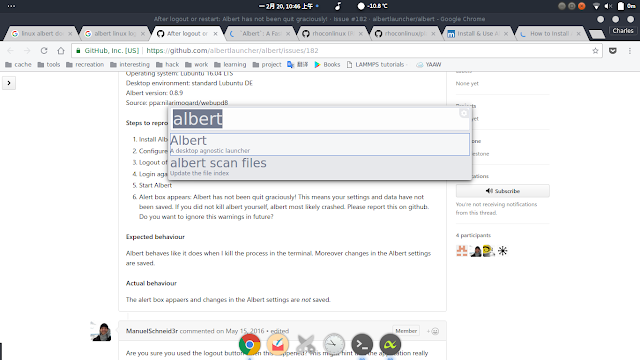
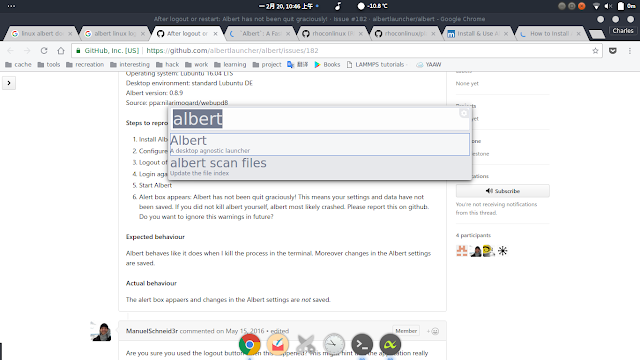
3. plank
這是我用過的最乾淨整潔的dock,比docky少很多沒用的圖示,看起來很舒服。在終端使用 plank --preferences 開啟設定介面。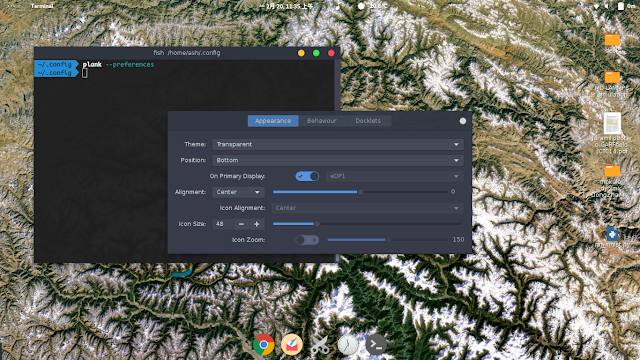
什麼?你說你還在用zsh?醒醒吧,zsh早就過時了,現代人應該用fish。zsh要安裝一大堆外掛才能有fish的效果,而且啟動還很慢。oh-my-zsh也沒有像樣的包管理器,實在是太落後了。
zsh相容bash?那可太可憐了,畢竟bash的指令碼語法很詭異,fish的語法很接近python或ruby,用起來就像在用ipython。何況ubuntu本來就自帶bash,實在不行切回bash執行完再切回fish唄。我用的主題是bobthefish, omf裡面的,需要新增fish的ppa使用最新版fish。我安裝的外掛給大家作參考,有好多實用工具。比如apt,bang-bang。
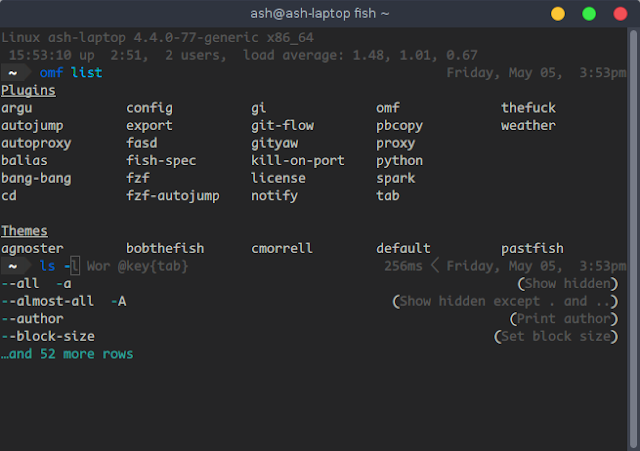
之所以把它倆放一塊是因為它倆都是命令列工具,神器。可以自動跳轉和自動修正輸錯的命令。apt直接就能安裝。
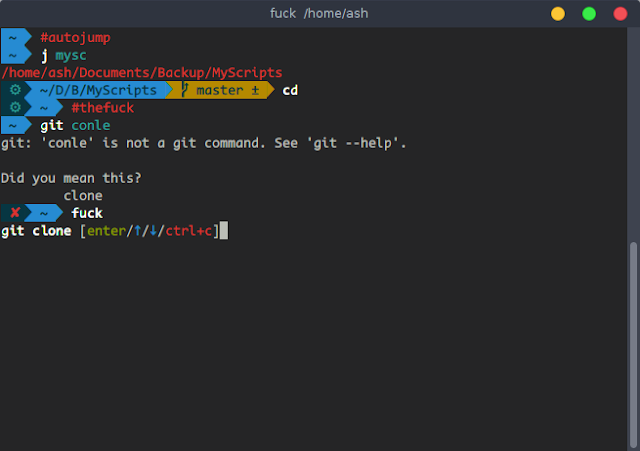 SpaceVim絕對是我用過的最高檔的vim發行版,具體用起來什麼樣,裝上就知道了。
SpaceVim絕對是我用過的最高檔的vim發行版,具體用起來什麼樣,裝上就知道了。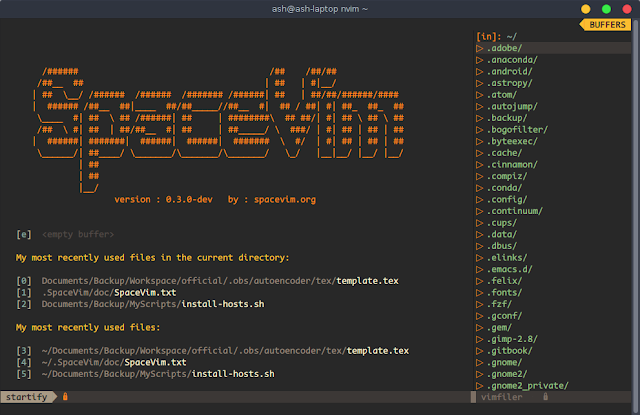
放在最後是因為這個是gnome自帶的功能,按空格預覽檔案,和mac的功能一樣,按F切換到全屏。比如說這裡就可以預覽一篇論文。似乎有些用Gnome的朋友們還不知道有這個功能,就把它單獨拿出來介紹一下。set shell=/bin/zsh
map <C-J> :join<CR>
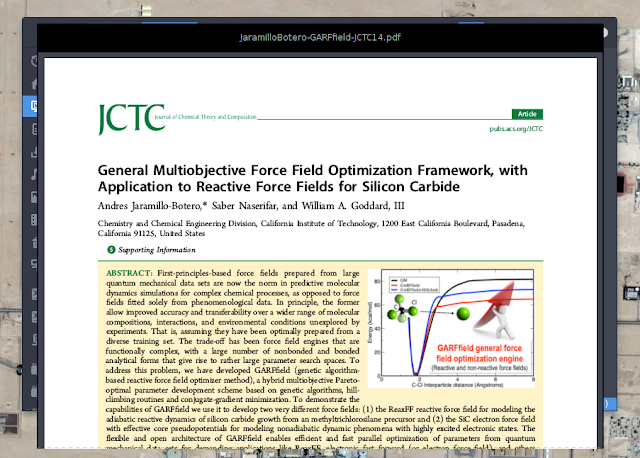
最後的最後,如果有需要開機自啟動的軟體,比如fusuma,可以在終端輸入gnome-session-properties然後設定。
相信用上這些小工具之後你就會發現,其實mac引以為自豪的功能咱們都能免費用到一樣的了,對於搞開發來說,只要config好了,linux其實完勝macOS,不論從介面、功能、效能還是系統乾淨程度。
如果這篇文章幫到了你,不妨請我吃一碗泡麵(微信二維碼)

